Hàm trừ trong Google Sheet là hàm gì? Cú pháp và cách dùng

Hàm trừ trong Google Sheet cho phép trừ nhanh chóng bằng hai phương thức chính: Toán tử trừ ("-") và hàm MINUS(). Sforum sẽ giúp bạn hiểu rõ khái niệm, cú pháp, cách dùng và các lỗi thường gặp khi sử dụng hàm này ngay sau đây.
Hàm trừ trong Google Sheet là hàm gì?
Hàm trừ trong Google Sheet là hàm dùng để tính toán nhanh hiệu giữa hai ô, hai cột hoặc hai giá trị. Hàm này giúp bạn thực hiện các phép trừ trong trang tính một cách tự động và chính xác, tránh sai sót khi tính thủ công.

Trong Google Sheet, có hai cách phổ biến để trừ: Sử dụng toán tử “-” hoặc hàm MINUS(). Tuy nhiên, hàm MINUS() chỉ hỗ trợ hai đối số, trong khi toán tử “-” linh hoạt hơn khi bạn cần trừ nhiều hơn hai giá trị cùng lúc.
Để xử lý hiệu quả các tác vụ văn phòng trong Google Sheets, bạn cần một chiếc laptop hoạt động ổn định. Hãy ghé CellphoneS để dễ dàng chọn được mẫu máy chính hãng với mức giá phù hợp mọi nhu cầu.
[Product_Listing categoryid="380" propertyid="" customlink="https://cellphones.com.vn/laptop.html" title="Danh sách Laptop đang được quan tâm nhiều tại CellphoneS"]
Cú pháp hàm MINUS trong Google Sheet
Cú pháp chuẩn của hàm MINUS trong Google Sheet như sau:
= MINUS(value1; value2)
Trong đó:
- value1: Số bị trừ (giá trị đầu tiên).
- value2: Số trừ (giá trị thứ hai).
Lưu ý: Khi nhập công thức trong trang tính, dấu phân tách giữa các đối số có thể là dấu phẩy (,) hoặc chấm phẩy (;), tùy theo ngôn ngữ và khu vực bạn đang sử dụng. Người dùng cần kiểm tra kỹ cài đặt trang tính trước khi nhập để tránh bị lỗi công thức.

Phân biệt giữa phép trừ bằng toán tử “-” và hàm MINUS().
Phép toán tử “-” và hàm trừ trong Google Sheet MINUS() đều dùng để thực hiện phép trừ giữa các giá trị số học. Nhưng nhìn chung hai cách này có một số điểm khác biệt:
|
Tiêu chí |
Phép trừ bằng toán tử “-” |
Phép trừ bằng hàm MINUS() |
|
Cú pháp |
=A1 - B1 - C1 |
=MINUS(A1, B1) |
|
Số lượng giá trị có thể trừ |
Có thể trừ nhiều giá trị |
Chỉ trừ được 2 giá trị |
|
Trường hợp sử dụng |
Tính nhanh các giá trị đơn giản |
Công thức rõ ràng, xử lý tham chiếu hoặc script |
|
Khi nào không nên sử dụng |
Công thức dài, nhiều phép tham chiếu phức tạp |
Trừ nhiều hơn 2 giá trị, trừ cả dãy, cột |

Cách dùng hàm trừ trong Google Sheet
Có nhiều cách để thực hiện phép trừ trong Google Sheet tùy vào nhu cầu và mức độ phức tạp của phép tính. Dưới đây là những cách dùng phổ biến nhất, giúp bạn áp dụng hàm trừ một cách linh hoạt và hiệu quả.
Dùng dấu trừ (-) trực tiếp trong ô tính
Đối với các phép trừ giữa hai số hoặc hai ô tính, bạn chỉ cần sử dụng toán tử trừ (-) ngay trong công thức. Cách này rất tiện khi bạn cần tính toán những giá trị đơn giản.
Ví dụ: Bạn muốn tính toán hiệu của hai ô có giá trị 20 và 8, bạn nhập =20-8, kết quả hiển thị là 12.
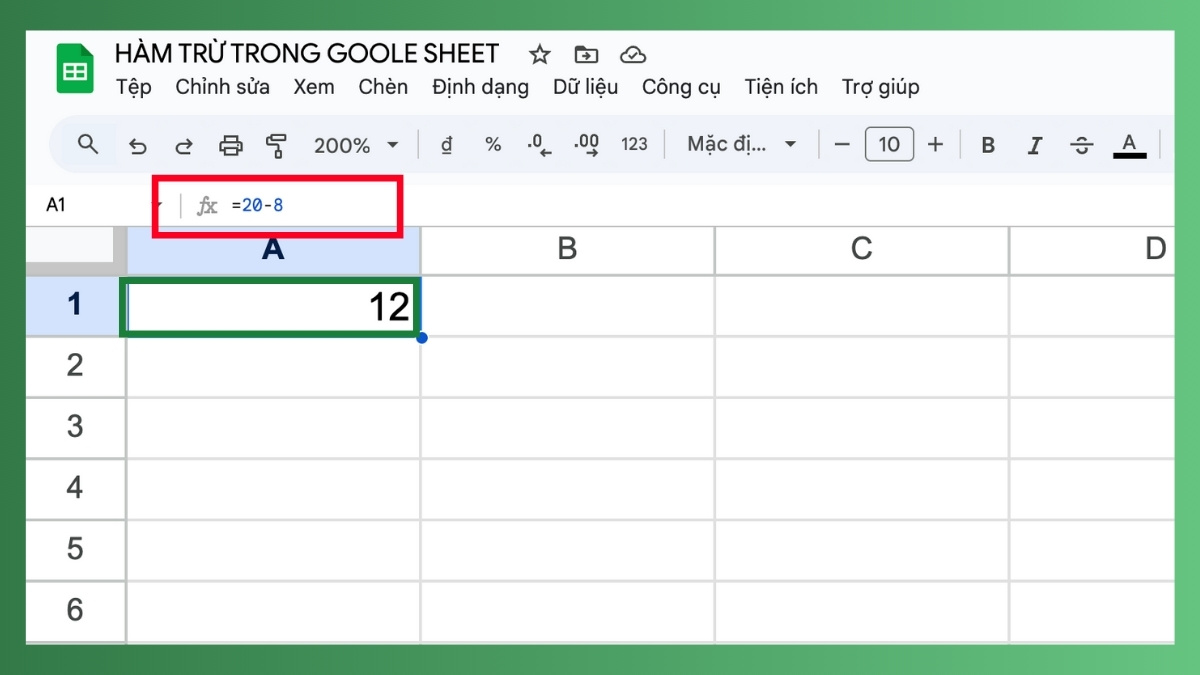
Dùng hàm MINUS() để trừ hai giá trị hoặc ô
Muốn rõ ràng hơn với hàm thay vì toán tử, đặc biệt khi làm việc với script, bạn có thể dùng hàm MINUS(). Ví dụ từng bước cụ thể dưới đây sẽ giúp bạn hiểu rõ hơn:
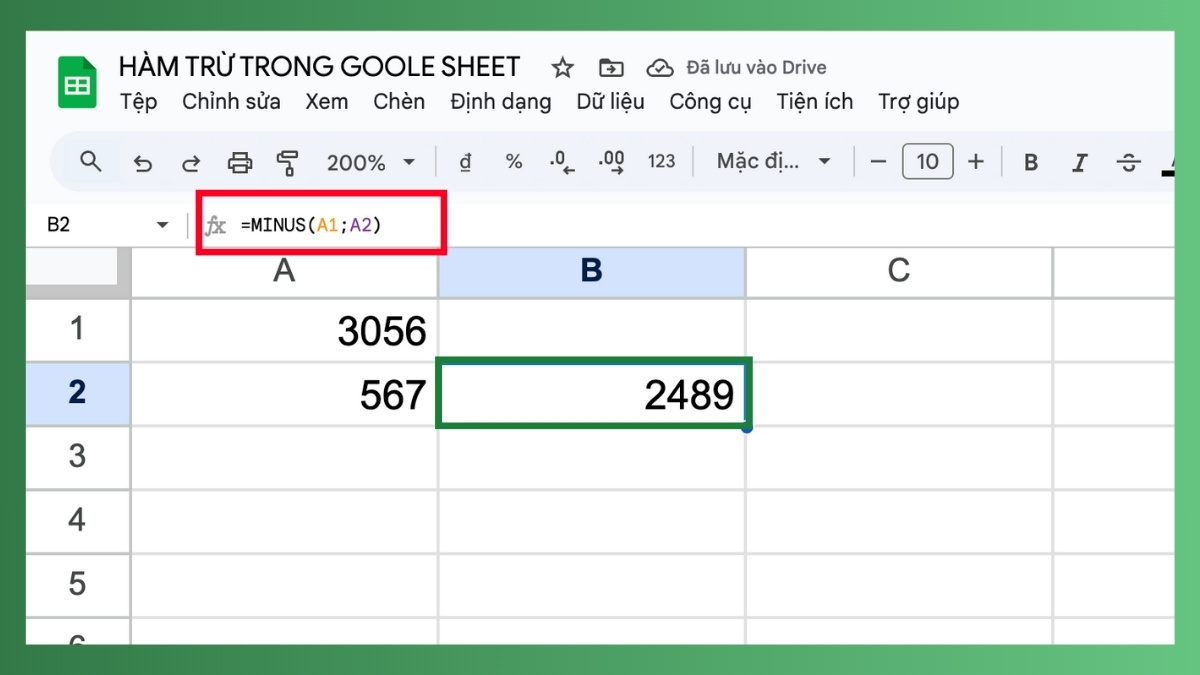
Ví dụ: Giả sử bạn muốn tính hiệu giữa ô A1=3056 và A2=567, thay vì dùng toán tử “-”, bạn nhập công thức: =MINUS(A1;A2). Kết quả trả về là hiệu giữa hai ô là 2489.
Trừ nhiều ô, nhiều hàng hoặc nhiều điều kiện cùng lúc
Khi cần trừ nhiều giá trị, bạn có thể dùng chuỗi trừ cơ bản, chẳng hạn như =A2-B2-C2 để trừ từng ô riêng lẻ.
Ví dụ: Bạn có các giá trị lần lượt tại các ô A1=100, A2=30 và A3=20. Để tính hiệu giữa ba ô này, bạn nhập hàm trừ trong Google Sheet là: =A1-A2-A3, kết quả hiển thị là 50.
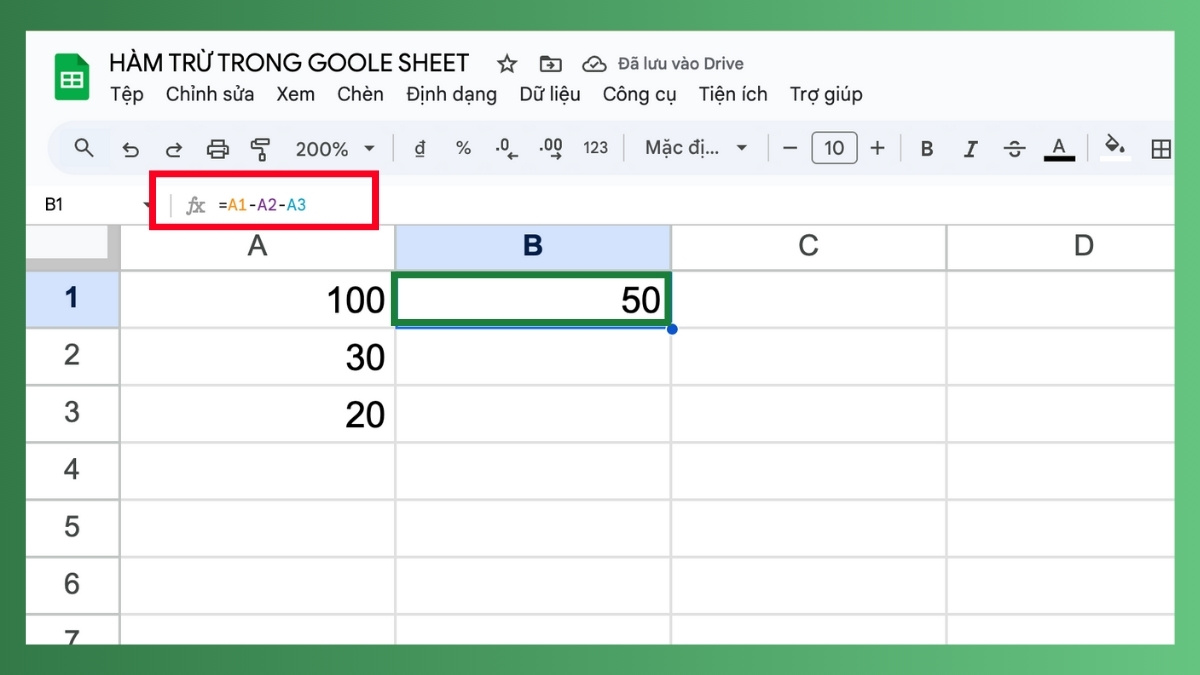
Lưu ý: Đối với các phép trừ nhiều hàng hoặc trừ có điều kiện, bạn nên kết hợp toán tử trừ (-) với các hàm khác như SUM hoặc IF.
Kết hợp hàm trừ với các hàm khác trong Google Sheet
Để xử lý các phép trừ nâng cao, bạn có thể kết hợp hàm trừ cùng những hàm khác trong Google Sheet. Những hàm thường được dùng nhất là SUM, IF và VLOOKUP, cụ thể:
Kết hợp với hàm SUM để trừ tổng giá trị
Khi cần trừ tổng của một dải ô khỏi một ô khác, bạn nên kết hợp toán tử trừ (-) với hàm SUM, các bước cụ thể như sau:
1. Chuẩn bị dữ liệu
- Nhập chính xác dữ liệu vào trang tính (tham khảo hình minh hoạ).
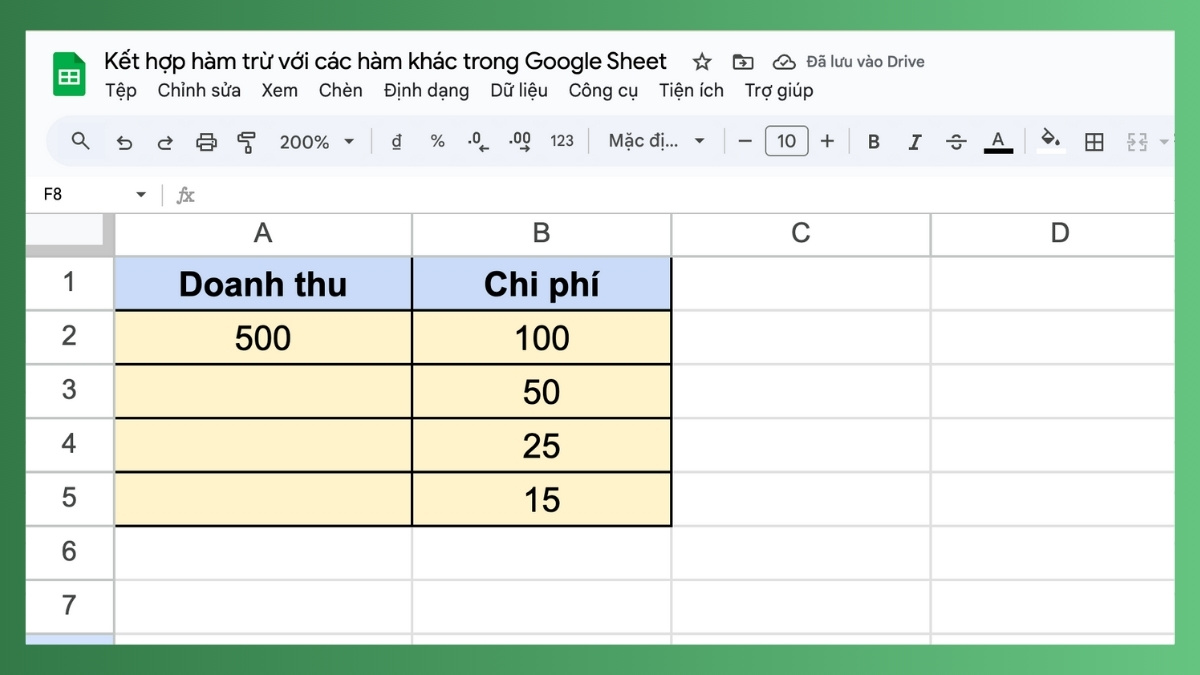
2. Nhập công thức
- Cú pháp chung:
=minuend-SUM(range)
- Giả sử: Doanh thu cửa hàng là 500, các chi phí khác từ B2 đến B5. Lợi nhuận ròng sẽ bằng doanh thu trừ tổng chi phí, cụ thể: =A2-SUM(B1:B5).
Trong đó:
- minuend: A2 (Doanh thu ban đầu)
- range: Cột B2:B5 (Các chi phí)
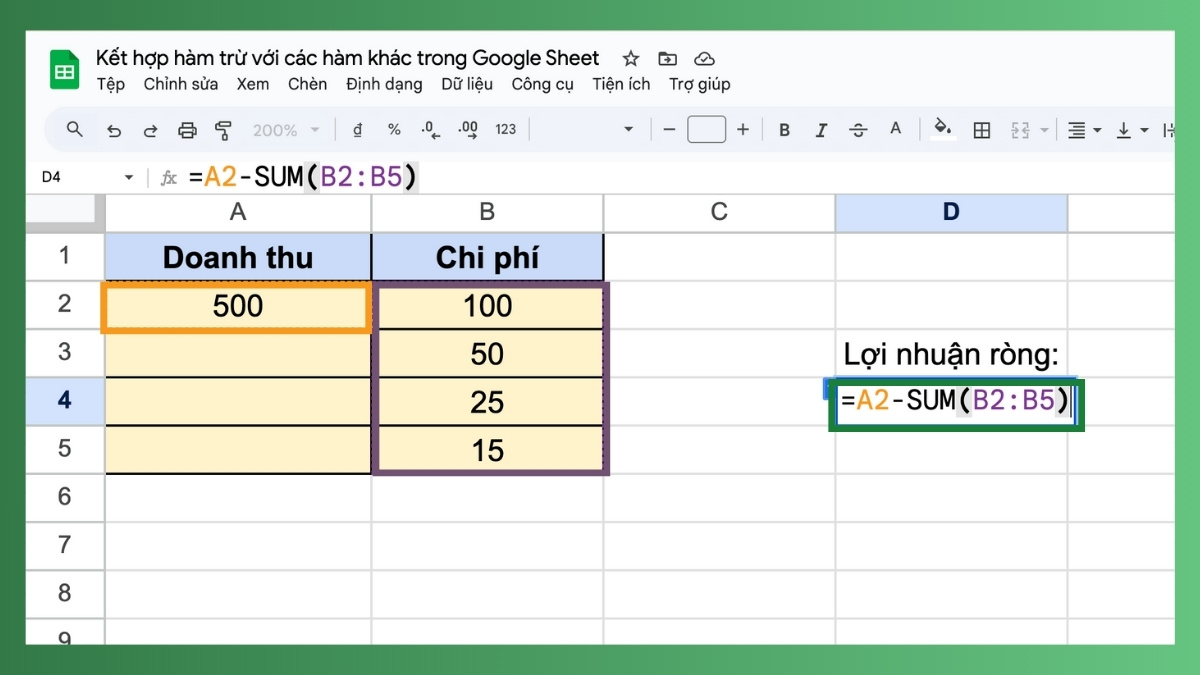
3. Xem kết quả
- Sau khi nhấn Enter, công thức hàm trừ trong Google Sheet sẽ trả về kết quả 310.
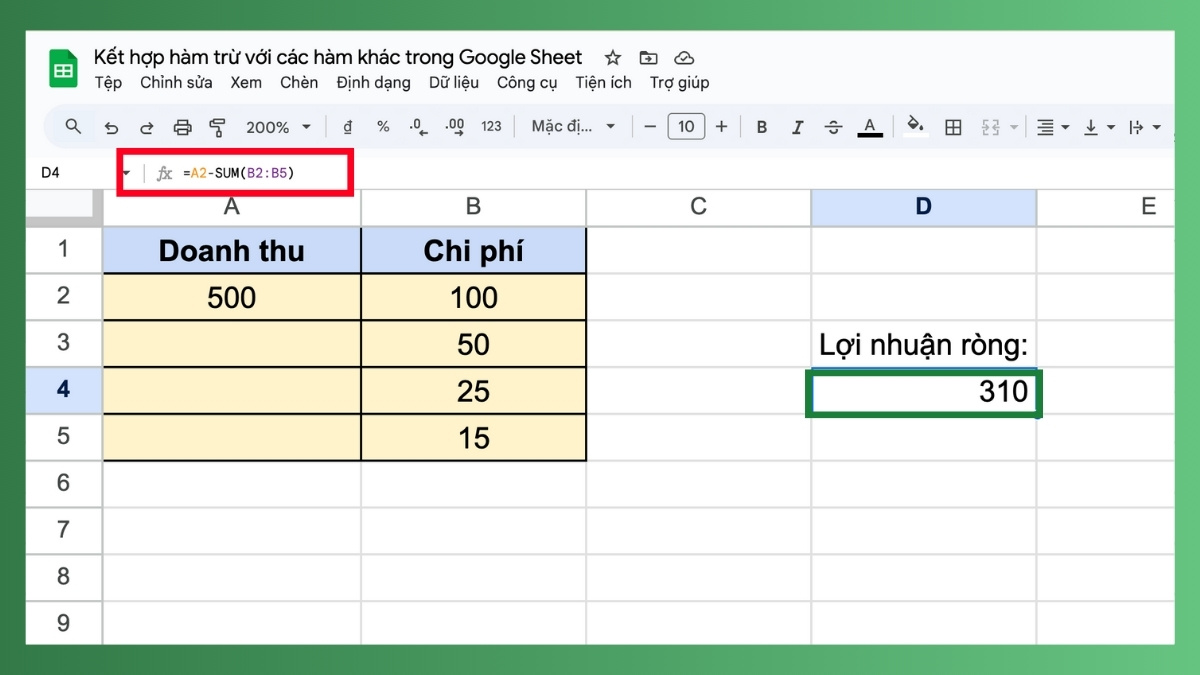
Kết hợp với IF hoặc IFS để trừ có điều kiện
Sử dụng hàm IF khi bạn chỉ cần kiểm tra một điều kiện duy nhất, còn nhiều điều kiện thì chọn IFS. Dưới đây là cách kết hợp hàm trừ với hàm IF đơn giản nhất.
1. Chuẩn bị dữ liệu
- Nhập các dữ liệu vào trang tính chính xác.
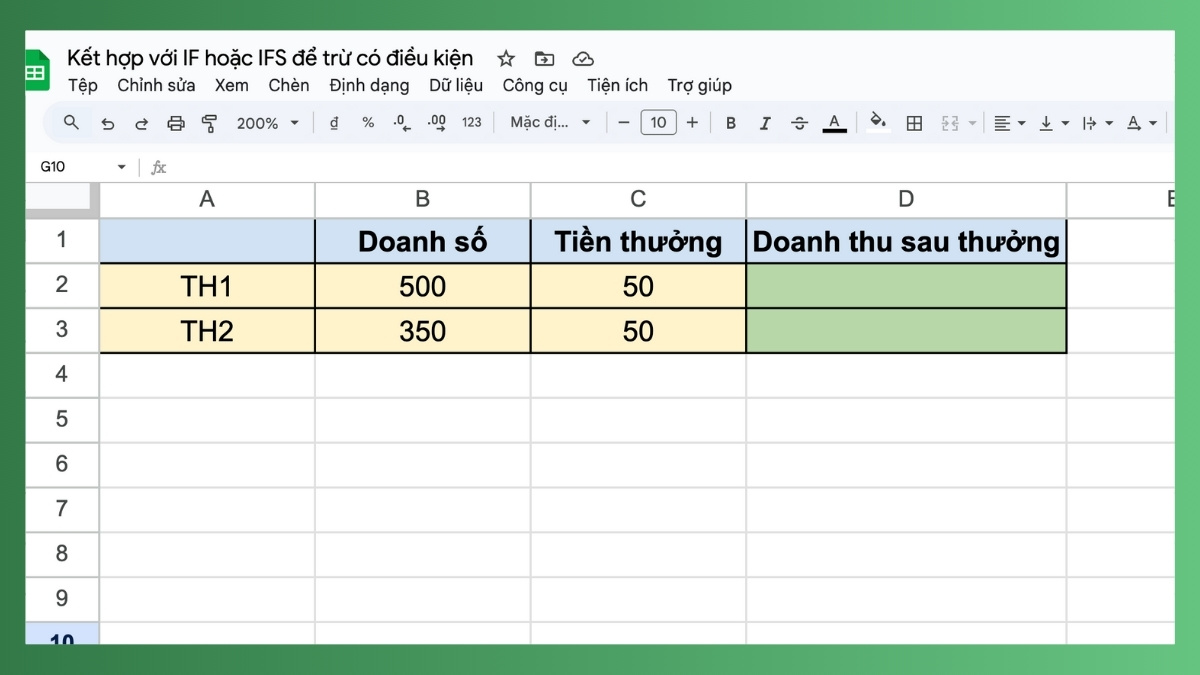
2. Nhập công thức
- Cú pháp chung:
=value_to_subtract_from-IF(logical_expression,value_if_true, value_if_false)
- Giả sử bạn muốn trừ 50 triệu tiền thưởng (C2) chỉ khi tổng doanh số (B2) lớn hơn 400, công thức sẽ là: =B2-IF(B2>400;C2;0).
Trong đó:
- value_to_subtract_from: B2 (Là số bị trừ)
- logical_expression: B2>400 (Điều kiện cần kiểm tra)
- value_if_true_1: C2 (Giá trị được trả về để trừ đi 50 nếu điều kiện ĐÚNG)
- value_if_false: 0 (Giá trị được trả về để trừ đi 0 nếu điều kiện SAI)
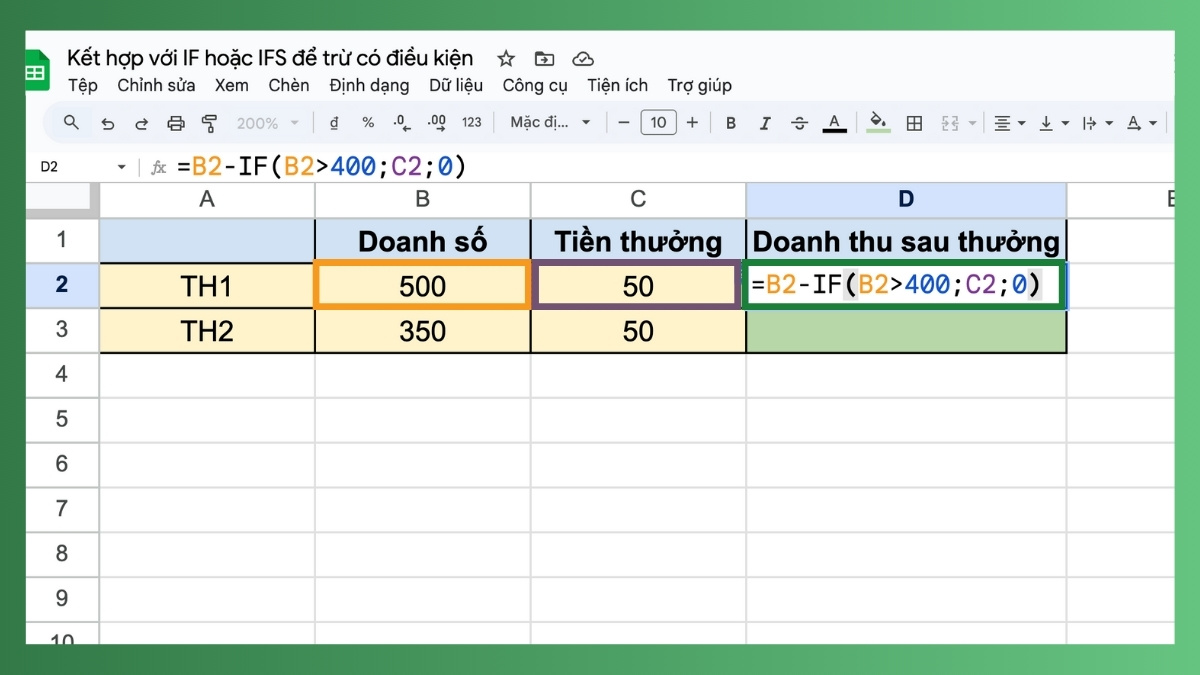
3. Xem kết quả
- Sau khi nhấn Enter, công thức sẽ trả về kết quả dựa trên giá trị trong ô D2:
- Nếu B2 là 500, công thức sẽ trả về là 450.
- Nếu B3 là 350, công thức sẽ trả về vẫn là 350.
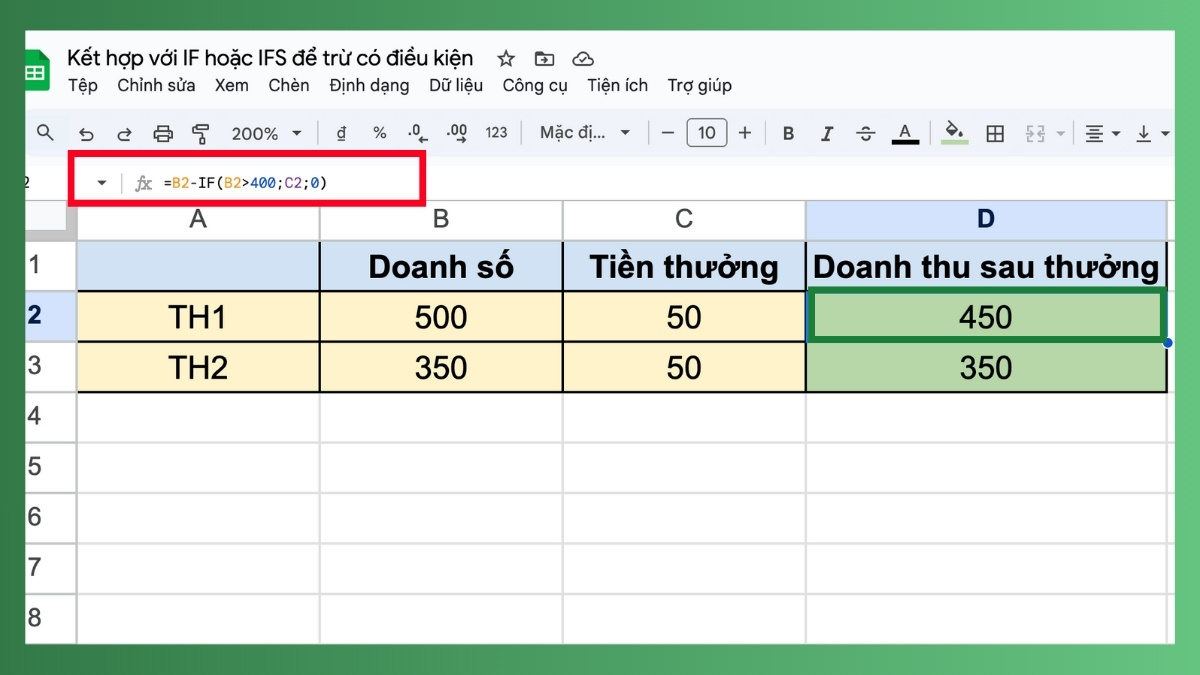
Lưu ý: Nếu có nhiều điều kiện, bạn có thể dùng hàm IFS thay cho IF.
Ví dụ: =B2 - IFS(B2>500, C2, B2>300, C3, TRUE, 0)
Trừ dữ liệu giữa các bảng bằng VLOOKUP hoặc XLOOKUP
Sử dụng hàm VLOOKUP/XLOOKUP kết hợp với phép trừ (-) là phương pháp trừ dữ liệu giữa hai bảng (hoặc hai cột) trong Google Sheet. Hãy xem qua hướng dẫn sau để thực hiện phép trừ bằng VLOOKUP một cách nhanh chóng và chính xác.
1. Chuẩn bị dữ liệu
- Giả sử bạn có hai bảng: Bảng doanh thu và bảng chiết khấu (hình minh hoạ).
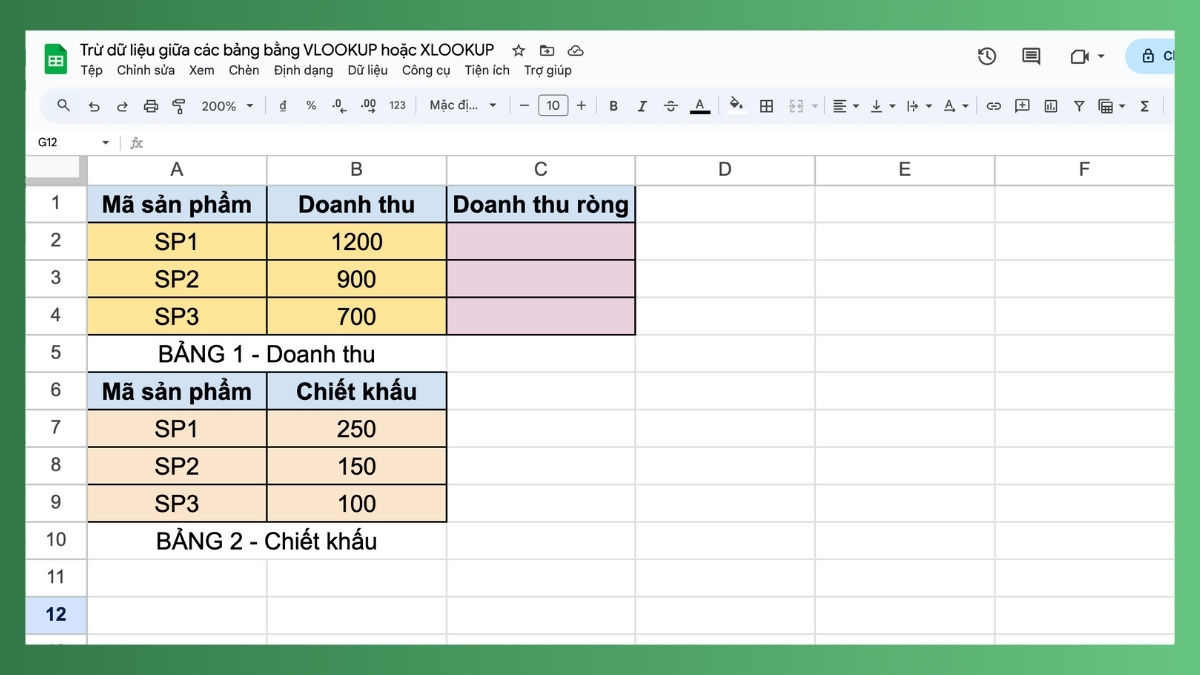
2. Nhập công thức
- Cú pháp chung:
=value_to_subtract_from-VLOOKUP(lookup_value,range, column_index_number,FALSE)
- Chẳng hạn, bạn muốn tính Doanh thu Ròng trong Cột C (Bảng 1) bằng cách lấy Doanh thu (Cột B) trừ đi Chiết khấu (Bảng 2). Công thức là: =B2-VLOOKUP(A2;A6:B9;2;FALSE)
Trong đó:
- value_to_subtract_from: B2 (Doanh thu trừ đi).
- lookup_value: A2 (Giá trị tìm kiếm).
- range: A6:B9 (Bảng Chiết khấu)
- column_index_number: 2 (số cột trả về)
- FALSE: Phương pháp tìm kiếm.
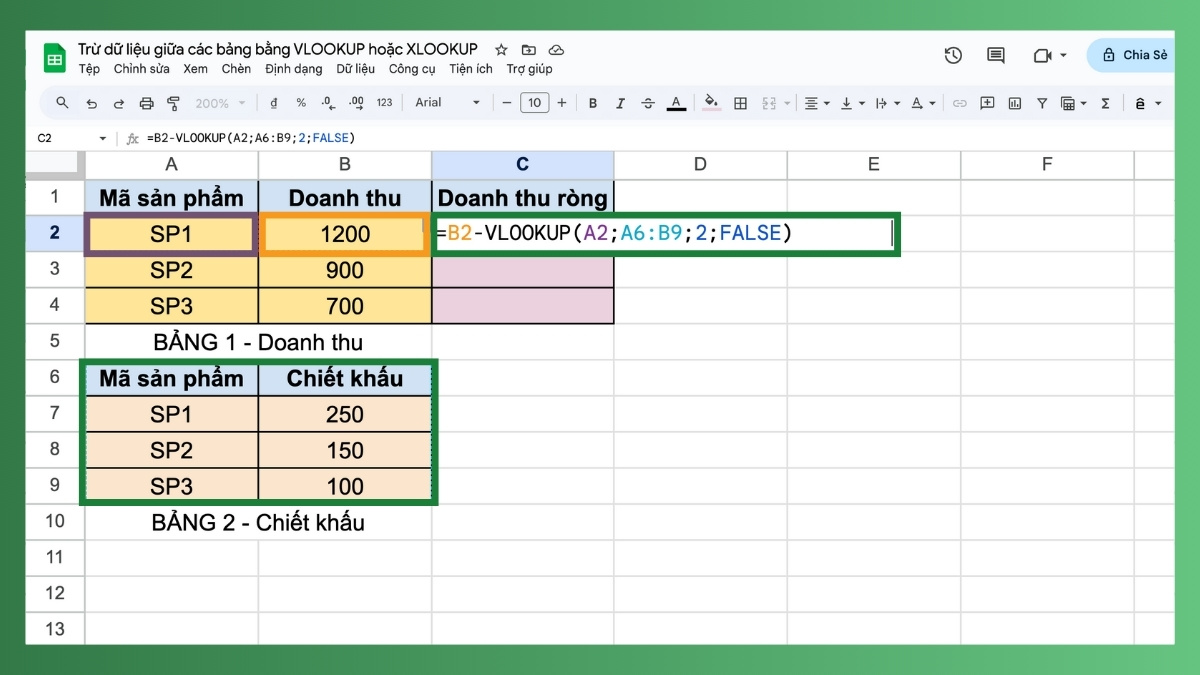
3. Xem kết quả
- Sau khi nhập công thức hàm trừ trong Google Sheet vào C2 và kéo xuống, Google Sheet sẽ trả về kết quả trong cột C.
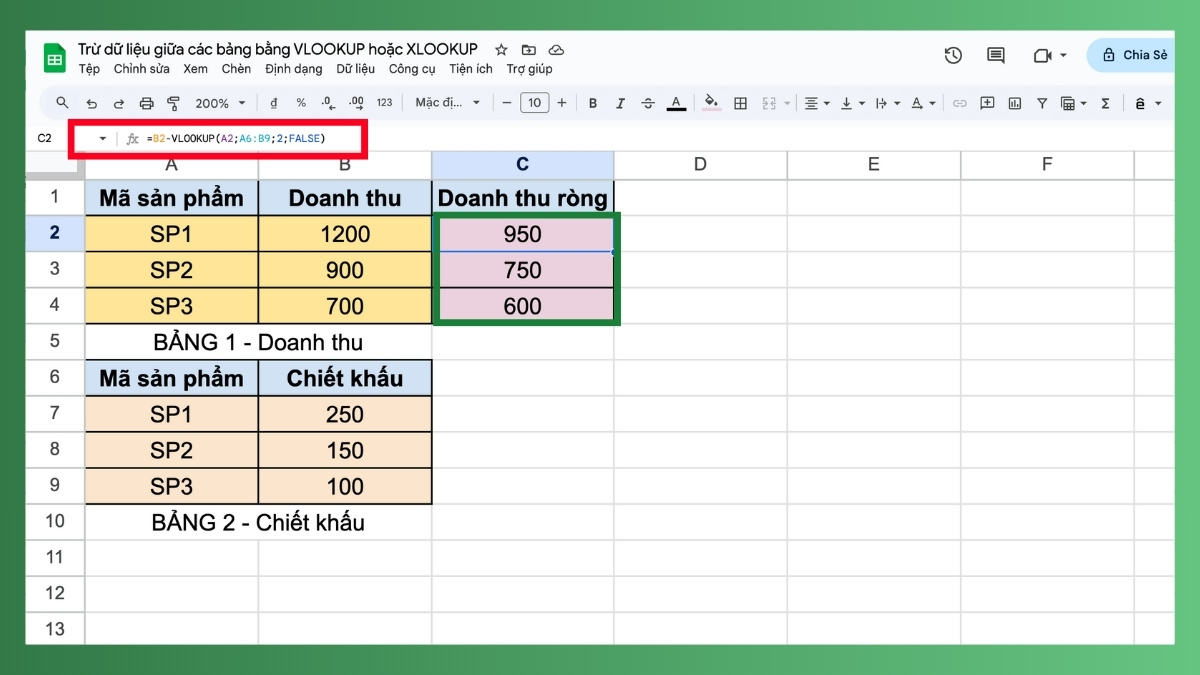
- Ngoài ra, bạn có thể dùng XLOOKUP (phiên bản nâng cao hơn VLOOKUP) để tính: =B2-XLOOKUP(A2;A6:A9;B6:B9)
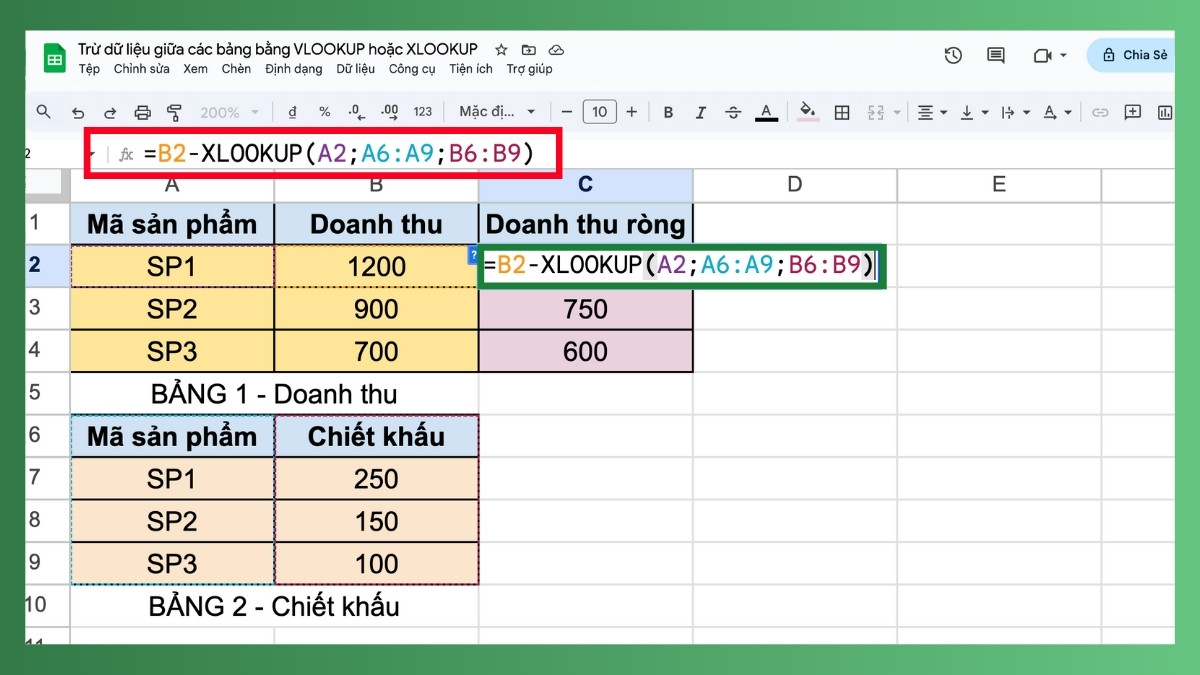
Cách trừ ngày tháng trong Google Sheet
Trừ ngày tháng trong Google Sheets để biết được khoảng thời gian chênh lệch là bao nhiêu ngày. Dưới đây là hướng dẫn để bạn dễ dàng trừ ngày tháng trong bảng tính Google tránh bị lỗi.
1. Chuẩn bị dữ liệu
- Tiến hành nhập dữ liệu định dạng Date vào bảng tính.
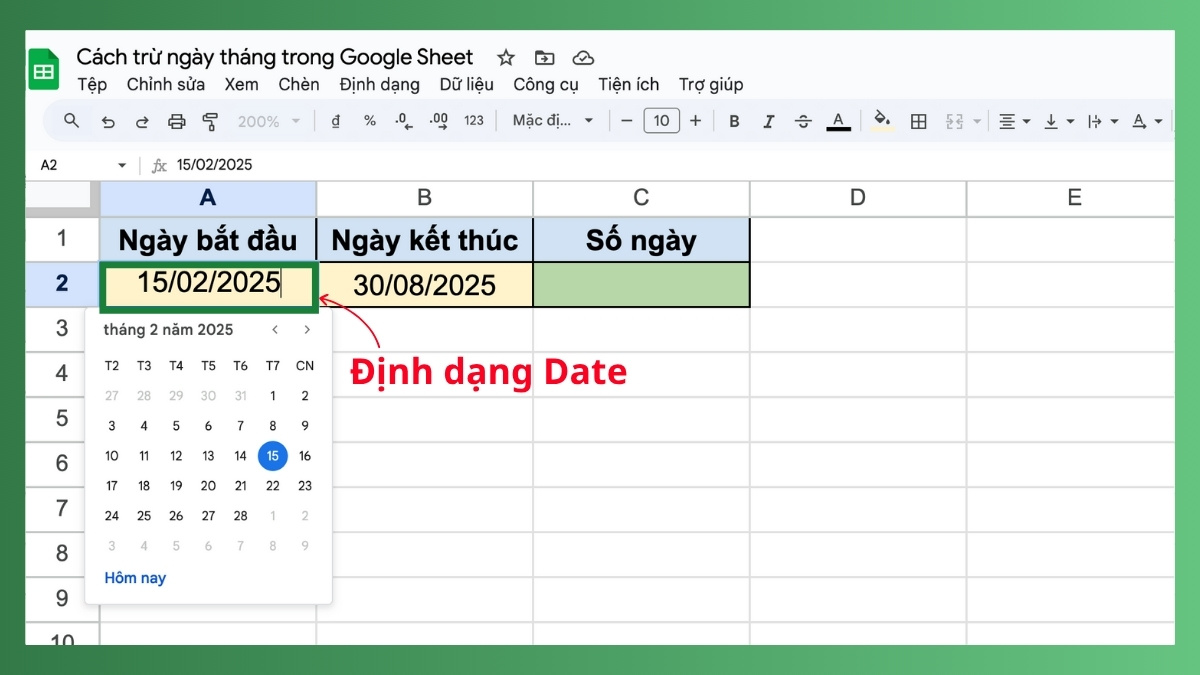
2. Nhập công thức
- Cú pháp chung
=end_date-start_date
- Chẳng hạn, ngày bắt đầu dự án là 15/02/2025 (A2) và kết thúc vào ngày 30/08/2025 (B2), hàm trừ trong Google Sheet lúc này sẽ là: =B2-A2
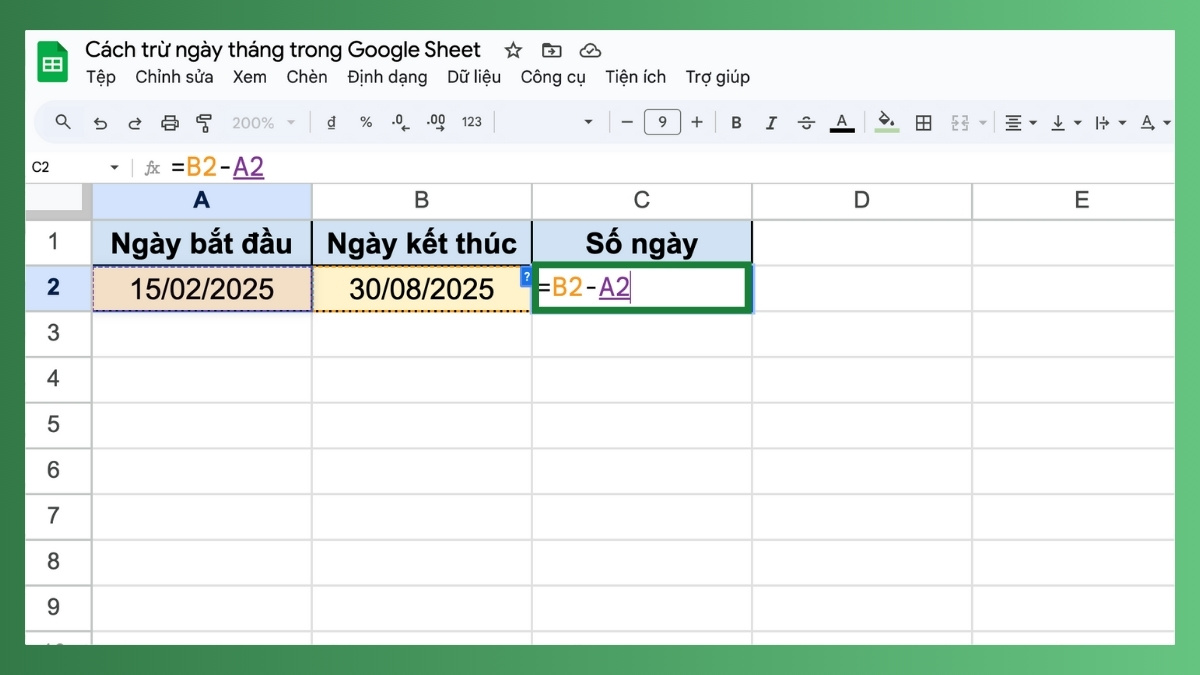
Trong đó:
- end_date: B2 (ngày kết thúc)
- start_date: A2 (ngày bắt đầu)
3. Xem kết quả
- Sheet sẽ trả về kết quả là 196, nghĩa là thời gian diễn ra dự án là 196 ngày.
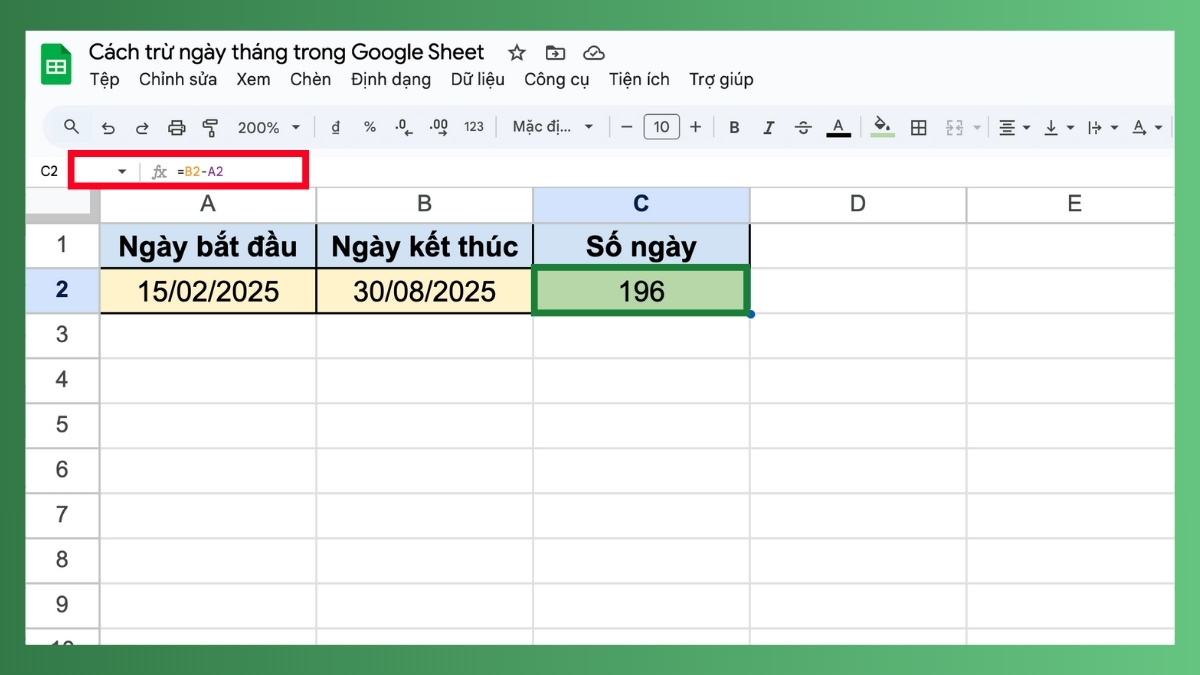
Lỗi thường gặp khi sử dụng hàm trừ và cách khắc phục
Nếu gặp các lỗi khi thực hiện phép trừ trong Trang tính Google, bạn có thể khắc phục như sau:
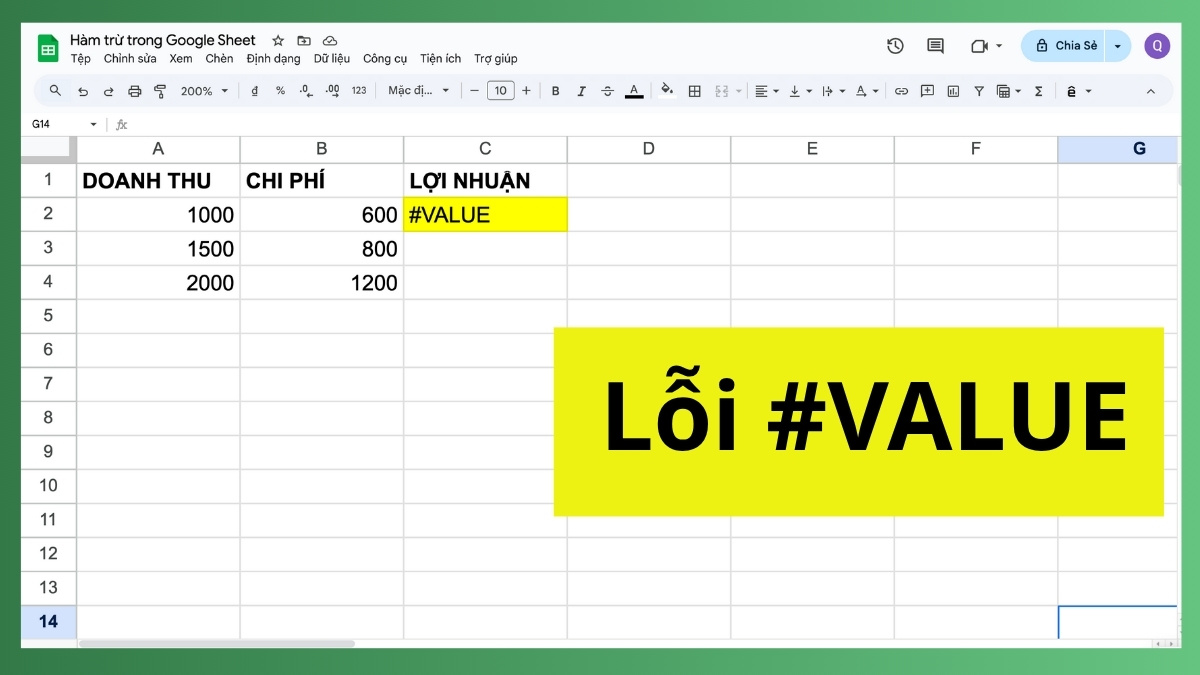
- Lỗi #VALUE!: Sử dụng hàm ISNUMBER(A1) để kiểm tra, hoặc làm sạch dữ liệu bằng TRIM() hoặc VALUE().
- Lỗi định dạng ngày tháng: Đảm bảo ô có định dạng DATE (Format > Number > Date).
- Lỗi tham chiếu ô: Kiểm tra ô bằng hàm IFERROR.
- Lỗi khi trừ nhiều ô: Đảm bảo các dải ô có cùng kích thước.
Qua bài viết này, bạn đã hiểu rõ hàm trừ trong Google Sheet là gì, cú pháp và các cách sử dụng hàm trừ từ cơ bản đến nâng cao trong Google Workspace. Nắm vững đúng cách dùng sẽ giúp bạn tính toán chính xác và làm việc hiệu quả hơn. Hãy tiếp tục theo dõi Sforum để nâng cấp kỹ năng văn phòng mỗi ngày nhé.
Xem thêm các bài viết liên quan đến: Tin học văn phòng

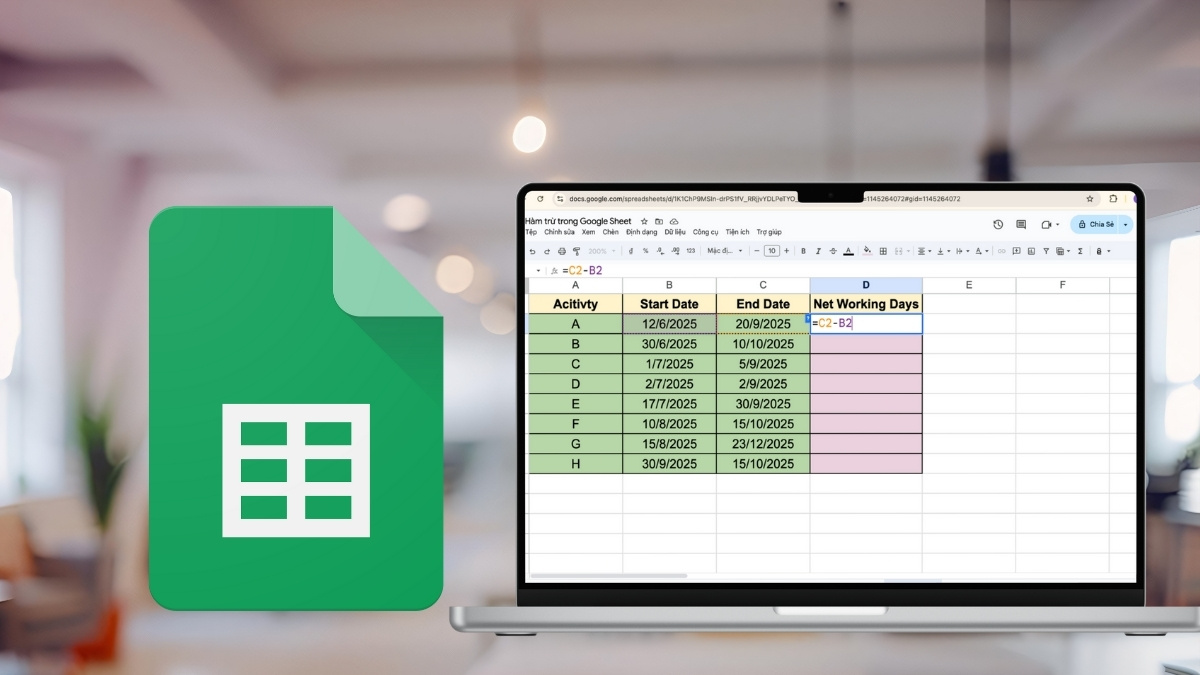
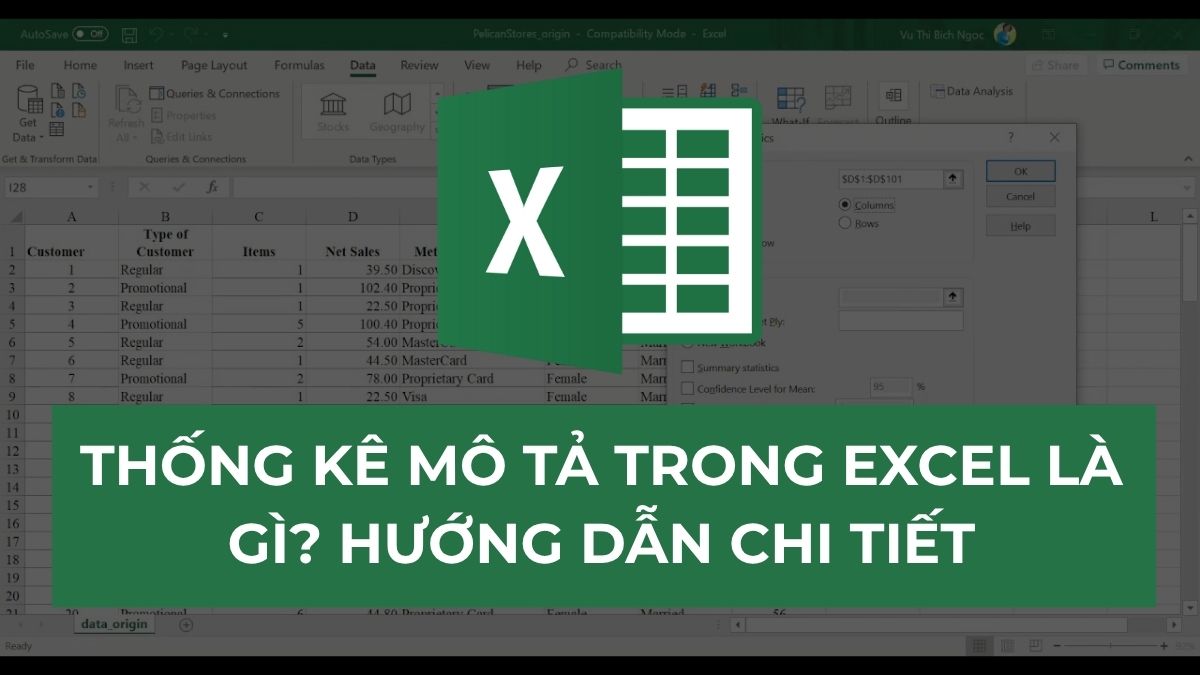
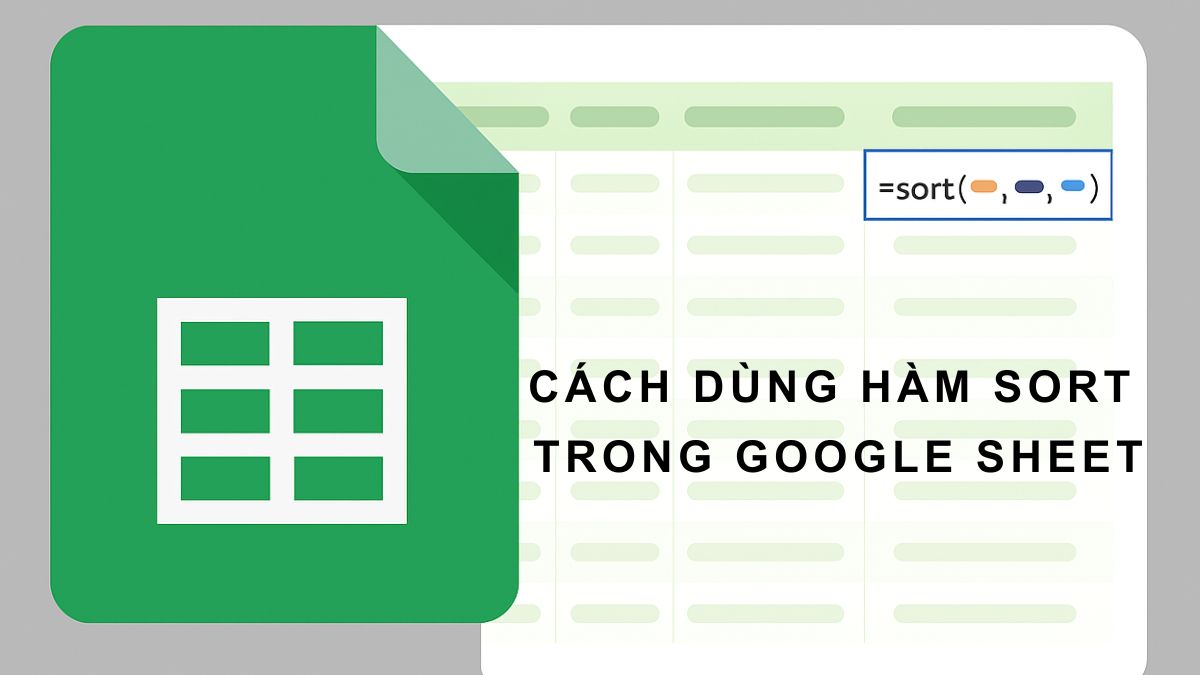
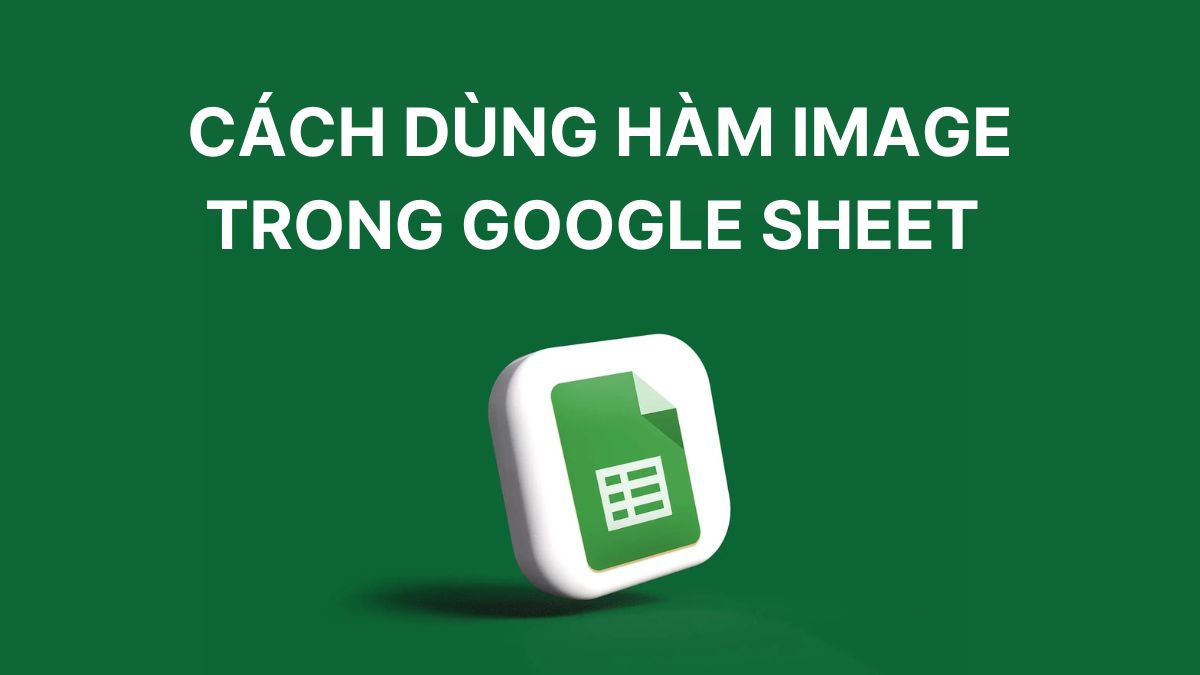

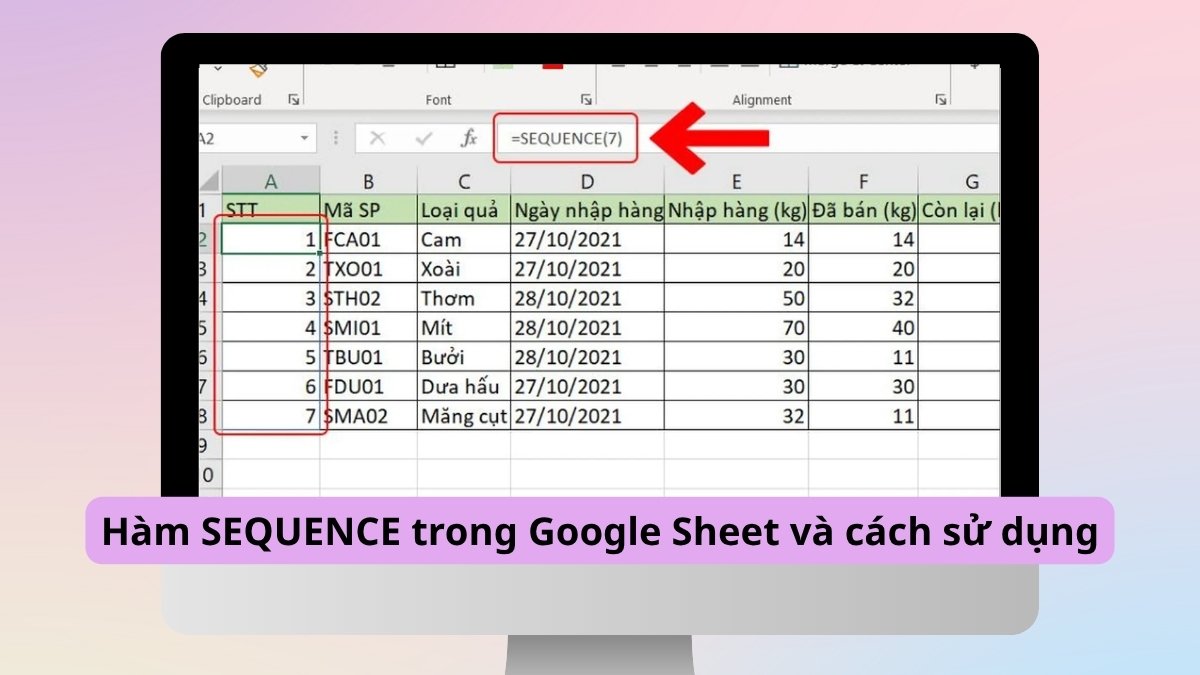
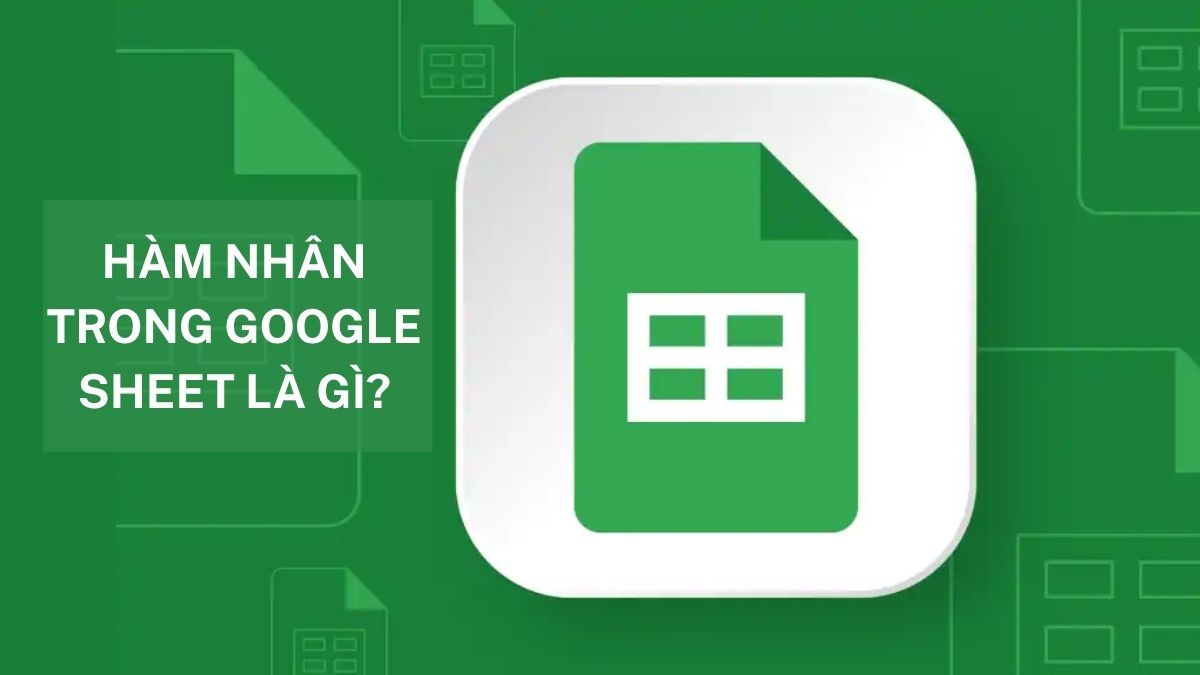
Bình luận (0)